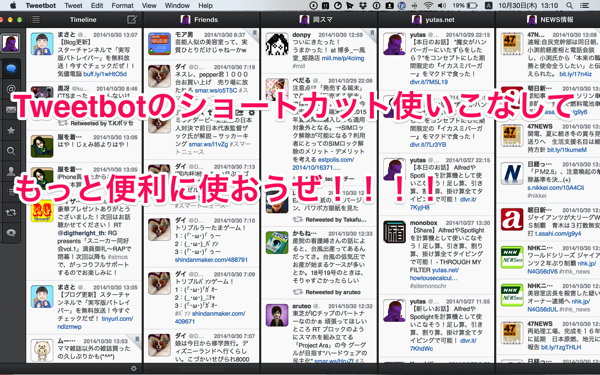
TwitterアプリはずーっとTweetbot一択、ゆうたです。
iPhone&iPadアプリとして有名な『Tweetbot』
もちろんiPhoneでも利用しているのですが、私は最近”あること”を覚えてからMac版のTweetbotがめちゃくちゃ快適で、Mac版ばかり使用しています。
今日はみなさんにその私が覚えた”あること”を紹介して、みなさんにもTweetbotの良さにハマっていただきたいと思います。
”あること” = ”便利なショートカット”
その”あること”とはショートカットのことです。
Tweetbotのようなキーボードで打ち込む動作が必要なアプリの場合、いちいちマウスやトラックパッドに指を移動させるのは面倒です。
ですがショートカットを使えばキーボード上から手を動かさずともだいたいの操作が出来てしまいます。
ショートカットはそれを覚えるまでが面倒・・・・と思われる方も多いのですが、今日紹介するショートカットは全て
「Commandを押しながら・・」といったものなので比較的覚えやすいかと思います。
↓まず最初に覚えて欲しい&最近私が覚えたのがこのタブ移動のショートカット。
『Command + 数字』のキーを押すことで、それぞれの数字に対応したタブに切り替わります。
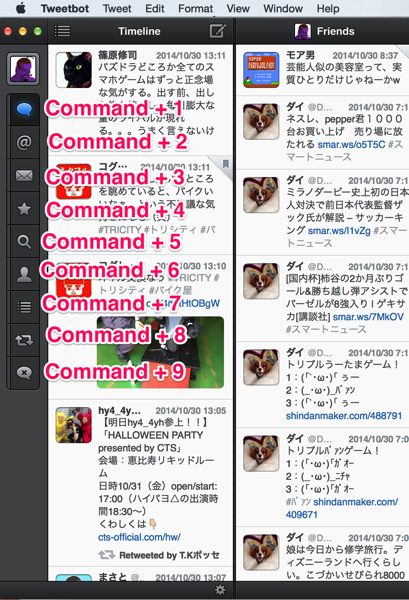
私の場合タブは全て表示していますが
- お気に入り
- 検索
- プロフィール
- リスト
- リツイート
- ミュート
- フィルター
の6つはViewから操作して表示か表示無しかを選べます。
不必要な物の表示を消せばそれだけタブ周りがシンプルになるので、より数字が覚えやすく、ショートカットも使いやすくなると思います。
↓次に覚えておくと便利なのがこの”新規Tweet”のショートカット。
何かつぶやきたいなーってときに、[Command + N』押せばすぐに入力し始めることができます。
また、Enterキーを押すだけだと改行になりますが、Commandキーと一緒にEnterキーを押すと投稿出来ます。

↓ちなみに『Command + N』を押しまくるとこうなります。キモ絵ブロガーヨスさん(@yossense)に書いてもらった絵が気持ち悪さを増大させますね。
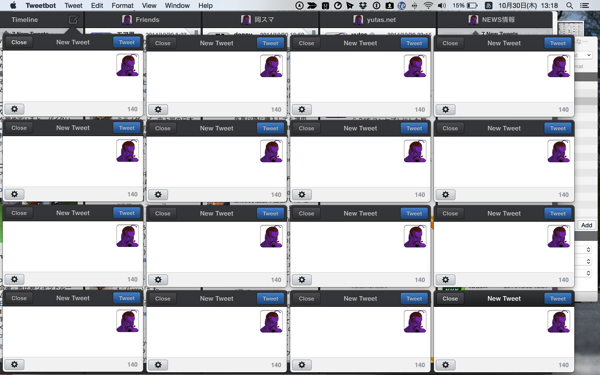
↓そして最後にぜひとも覚えて欲しいショートカットがこちらの『Command + R』でできる返信ショートカット。
フォロワーのつぶやきで返信したいものがあれば『Command + R』!これで@付きの新規ツイートが立ち上がり、返信可能です。
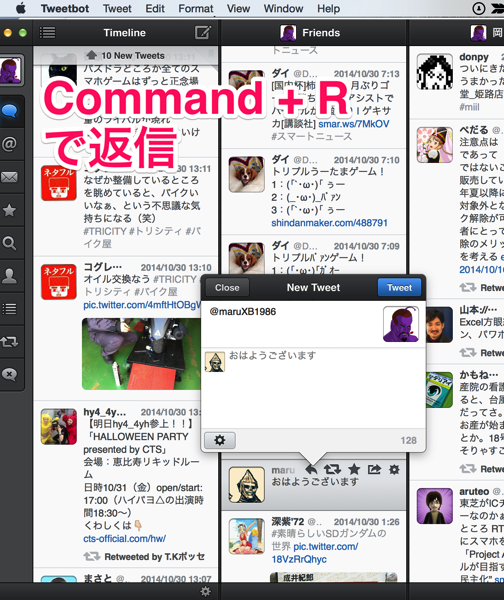
他にも大文字のTでRetweet、大文字のFでお気に入り、opiton + Tで引用Tweetなどいろいろありますが、私がよく使っていて使用頻度が高いのは今日紹介した3つです。
タブの移動、新規ツイート、返信、この3つをいちいちクリックで行うのではなく、キーボードショートカットを覚えて操作できるようにすごく便利です。 数も多くないし、すべてCommand絡みのショートカットで簡単なので、Tweetbot使いの皆さんは是非覚えて使ってみてください










